사용량 및 할당량 결정
Important
Azure Lab Services는 2027년 6월 28일에 사용 중지됩니다. 자세한 내용은 사용 중지 가이드를 참조하세요.
참고 항목
이 문서에서는 랩 계정을 대체한 랩 플랜에서 사용할 수 있는 기능을 참조합니다.
구독 전체에서 VM 코어 할당량이 어떻게 사용되고 있는지 추적하는 것은 어려울 수 있습니다. 현재 사용량 및 남은 사용량과 함께 용량이 있는 지역을 알고 싶을 수 있습니다. 할당량을 사용하는 위치와 방법을 이해하는 데 도움이 되도록 Azure는 사용량 + 할당량 페이지를 제공합니다.
사용량 및 할당량 결정
Azure Portal에서 조사하려는 구독으로 이동합니다.
구독 페이지의 설정에서 사용량 + 할당량을 선택합니다.
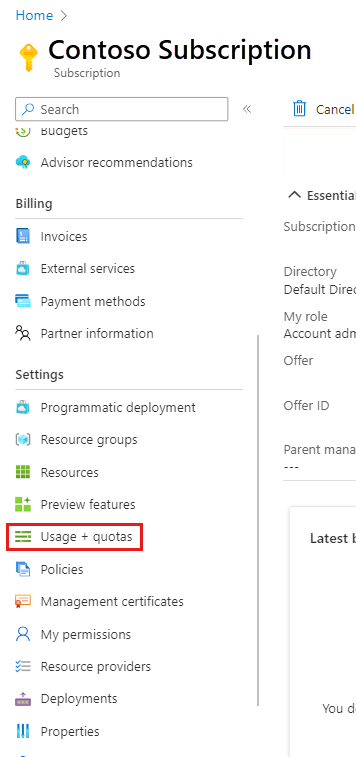
Azure Lab Services에 대한 사용량 + 할당량 정보를 보려면 Azure Lab Services를 선택합니다.
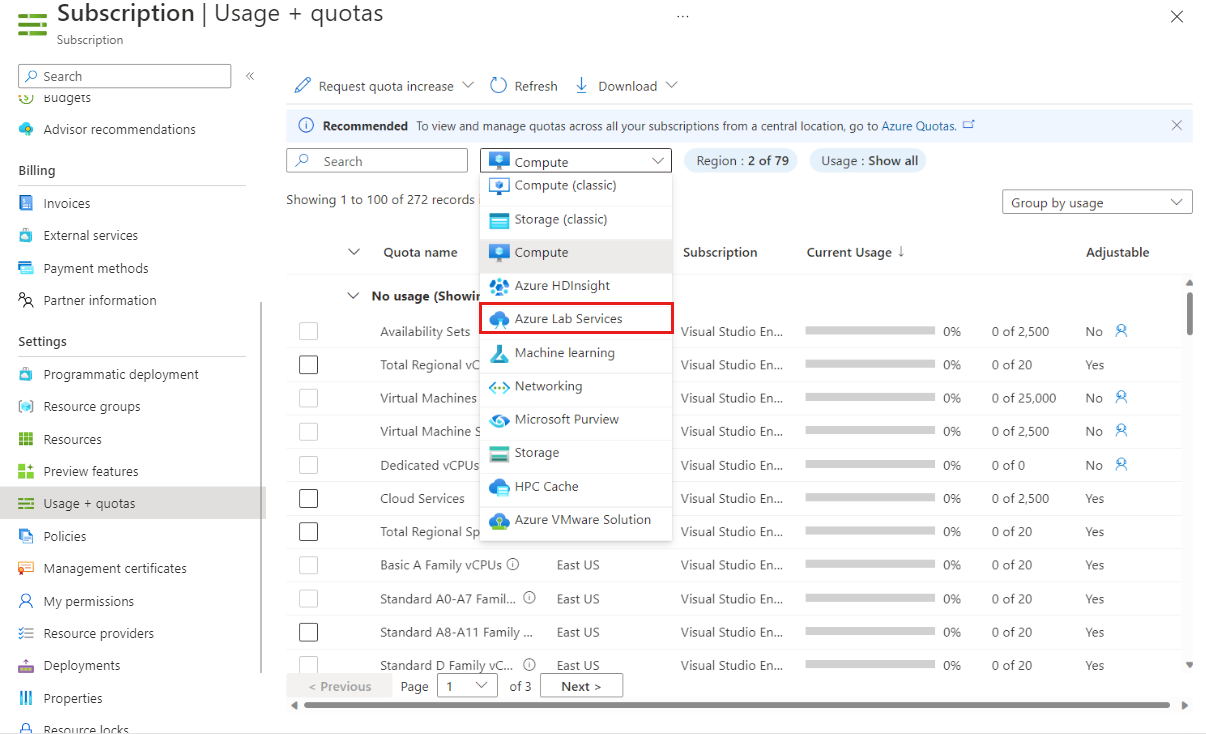
팁
사용량 + 할당량 페이지에 데이터가 표시되지 않거나 목록에서 Azure Lab Services를 선택할 수 없는 경우 구독이 Azure Lab Services에 등록되지 않았을 수 있습니다. 문제를 해결하려면 아래 Azure Labs Services에 구독 등록 섹션의 단계를 따릅니다.
이 예에서는 할당량 이름, 지역, 할당량이 할당된 구독 및 현재 사용량을 볼 수 있습니다.
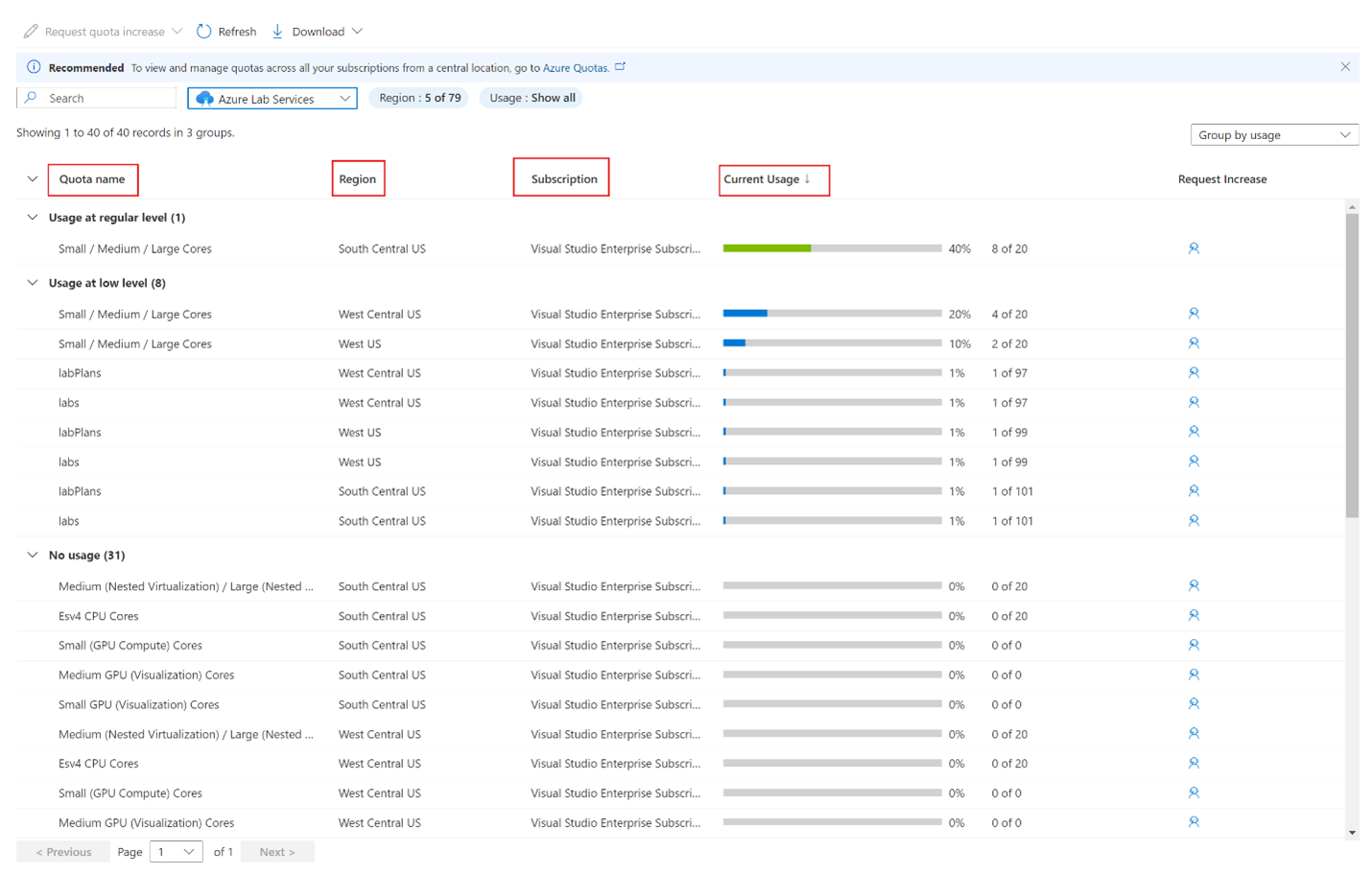
사용량이 수준(일반, 낮음 및 사용량 없음)에 따라 그룹화되어 있음을 확인할 수도 있습니다. 사용 수준 내에서 항목은 크기(소형/중형/대형 코어 포함)와 랩 및 랩 계획별로 그룹화됩니다.
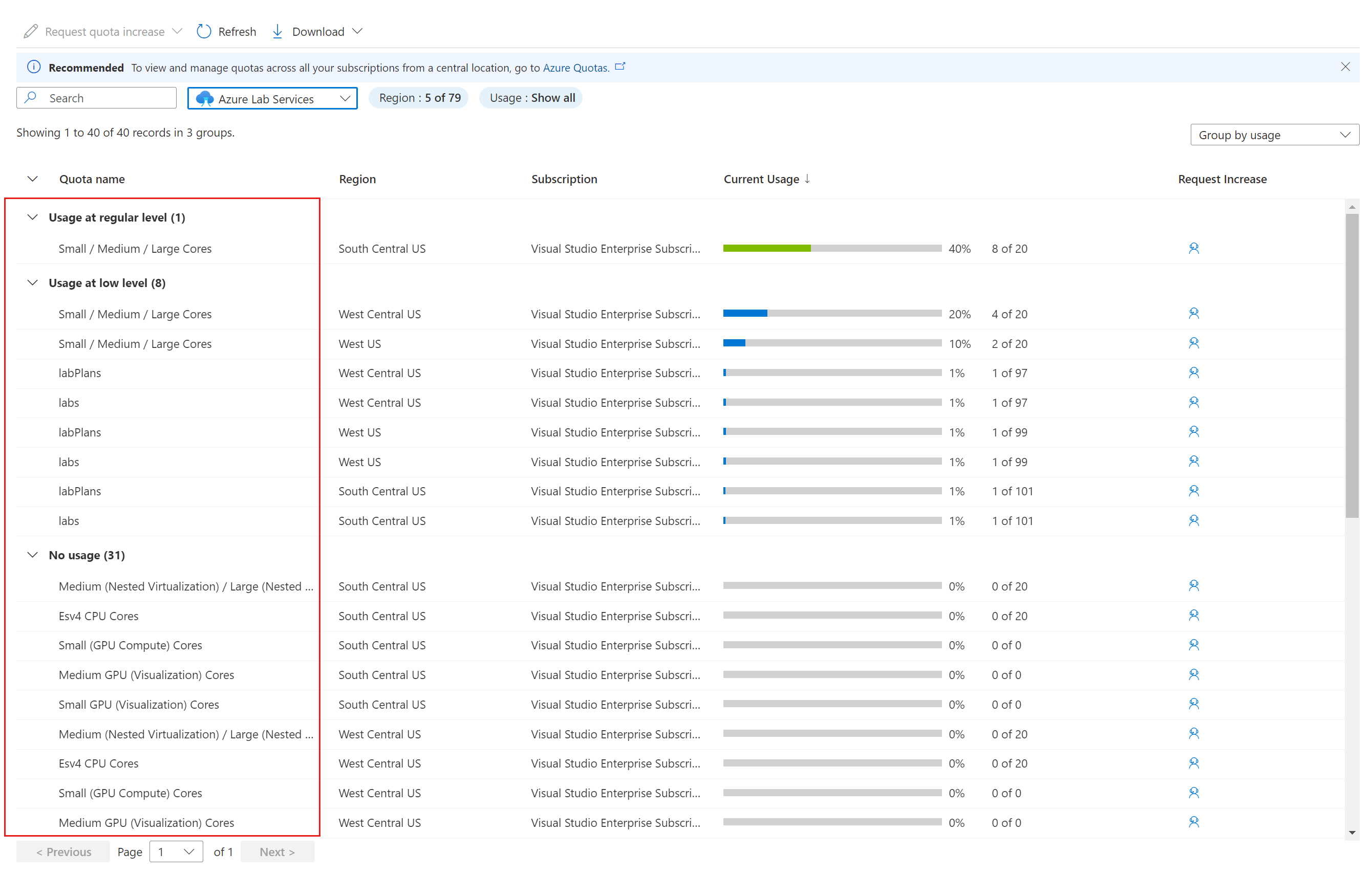
특정 지역의 할당량 및 사용량 정보를 보려면 지역:을 선택하고 표시할 지역을 선택한 다음 적용을 선택합니다.
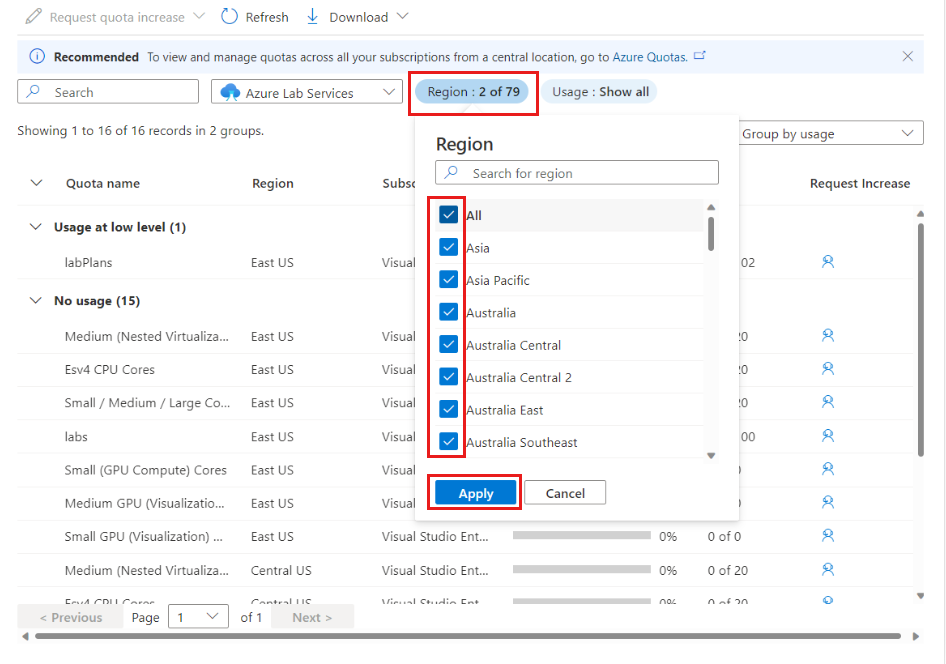
할당량의 일부를 사용하고 있는 항목만 보려면 사용량:을 선택한 다음 사용량 있는 항목만을 선택합니다.
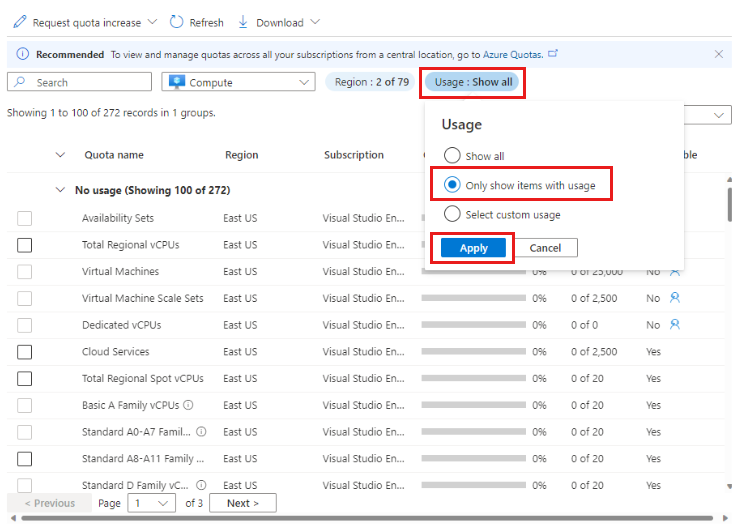
특정 할당량 이상을 사용하는 항목을 보려면 사용:을 선택한 다음 사용자 지정 사용 선택을 선택합니다.
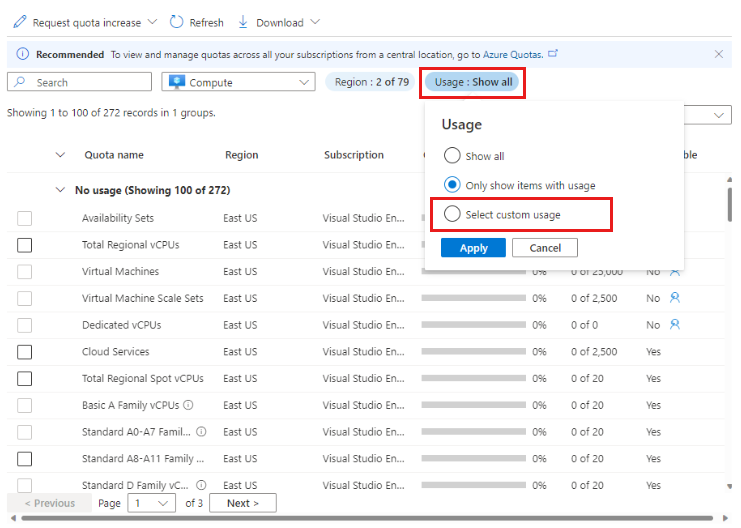
그런 다음 사용자 지정 사용량 임계값을 설정하여 할당량의 지정된 비율 이상을 사용하는 항목만 표시되도록 할 수 있습니다.
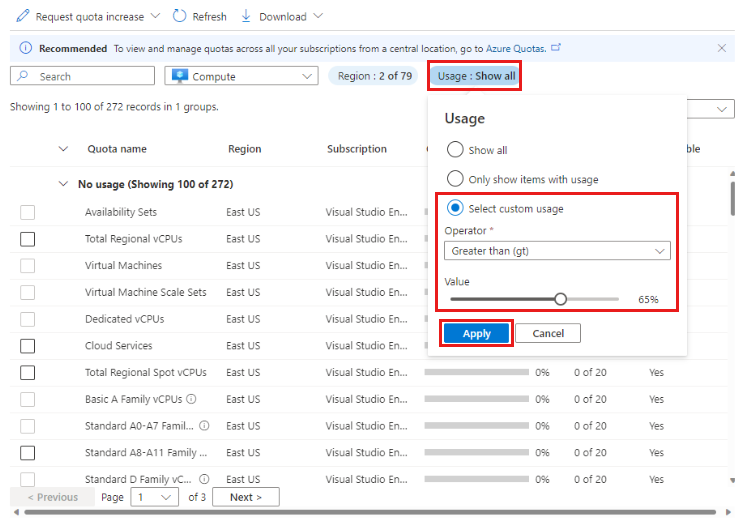
적용을 선택합니다.
각 구독에는 Azure Lab Services뿐만 아니라 구독의 다양한 서비스를 모두 다루는 자체 사용량 + 할당량 페이지가 있습니다. 사용량 + 할당량 페이지에서 할당량 증가를 요청할 수 있지만 랩 계획 페이지에서 요청하면 더 많은 관련 정보를 가져올 수 있습니다.
Azure Labs Services에 구독 등록
대부분의 경우 Azure Lab Services는 랩 계획 만들기와 같은 특정 작업을 수행할 때 구독을 등록합니다. 경우에 따라 사용량 + 할당량 페이지에서 사용량 및 할당량 정보를 보려면 수동으로 Azure Labs 서비스에 구독을 등록해야 합니다.
구독을 등록하려면:
Azure Portal에서 조사하려는 구독으로 이동합니다.
구독 페이지의 설정에서 사용량 + 할당량을 선택합니다.
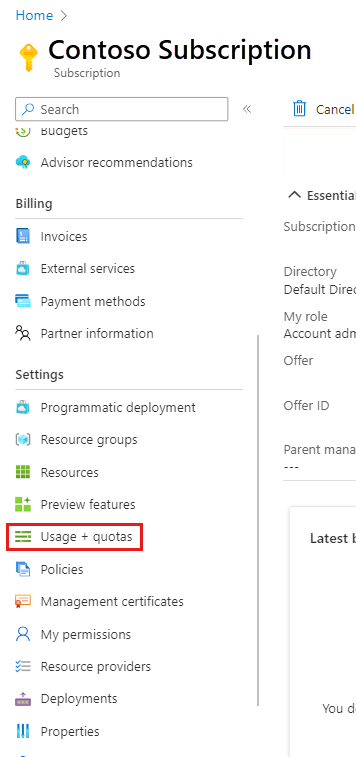
Azure Lab Services에 등록되지 않은 경우 "선택한 리소스 공급자 중 하나 이상이 이 구독에 등록되어 있지 않습니다. 할당량에 액세스하려면 리소스 공급자를 등록합니다.”라는 메시지가 표시됩니다.
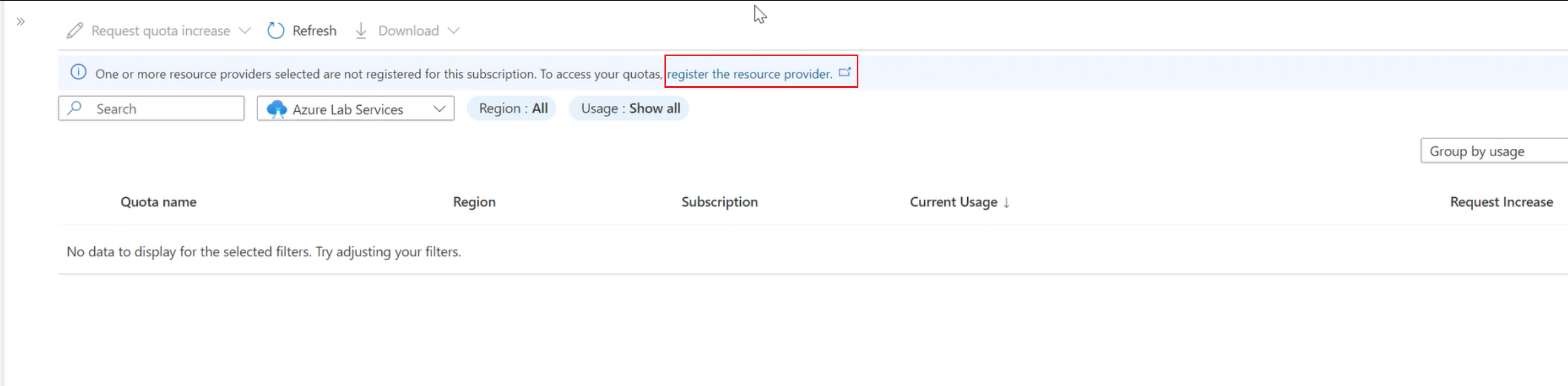
링크를 선택하고 지침에 따라 Azure Lab Services에 계정을 등록합니다.
다음 단계
- Azure Lab Services의 용량 제한에 대해 자세히 알아봅니다.
- 코어 한도 증가 요청 방법에 대해 알아봅니다.